إنشاء وتخصيص صفحات الوصول إلى الويب بتنسيق HTML باستخدام تفضيلات بوابة الويب وتصميم بوابة الويب
باستخدام تصميم بوابة الويب وتفضيلات بوابة الويب، ستتمكن من إنشاء صفحات وصول ويب HTML مخصصة خاصة بك - وهناك لا حاجة لأن تكون مطور ويب !
تصميم بوابة الويب
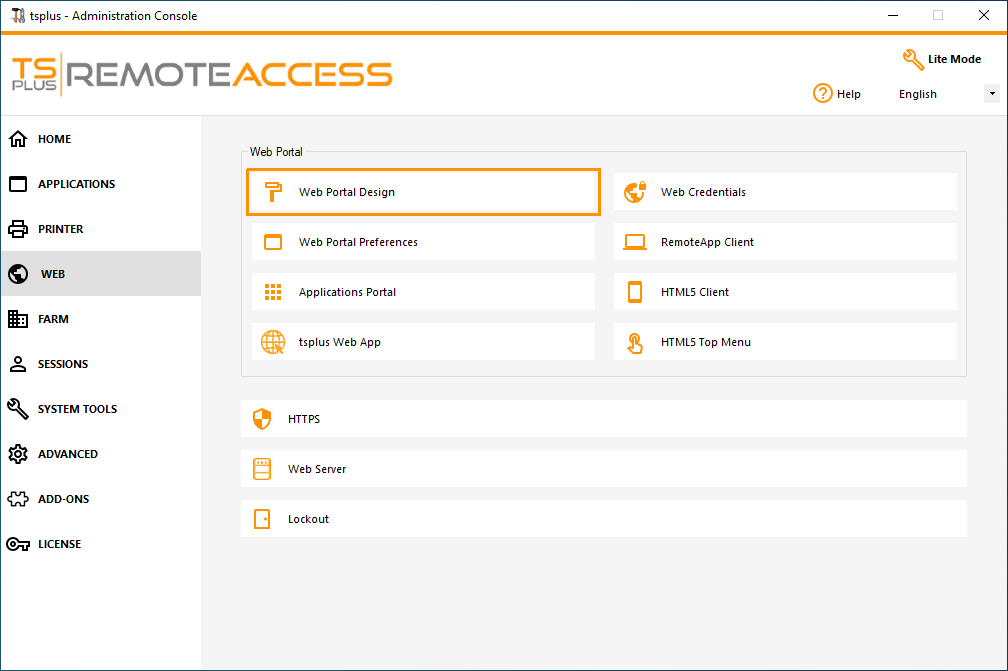 مع علامة تصميم بوابة الويب، ستتمكن من تخصيص جميع إعدادات العرض والرسوميات، بالإضافة إلى إضافة شعارك الخاص. لديك الخيار بين مجموعة من 20 صورة، أو يمكنك إضافة صورتك الخاصة. يمكنك أيضًا تعيين أي سمة لونية مع لون الخلفية الذي تختاره أو يمكنك استخدام واحدة من السمات الكلاسيكية.
مع علامة تصميم بوابة الويب، ستتمكن من تخصيص جميع إعدادات العرض والرسوميات، بالإضافة إلى إضافة شعارك الخاص. لديك الخيار بين مجموعة من 20 صورة، أو يمكنك إضافة صورتك الخاصة. يمكنك أيضًا تعيين أي سمة لونية مع لون الخلفية الذي تختاره أو يمكنك استخدام واحدة من السمات الكلاسيكية.
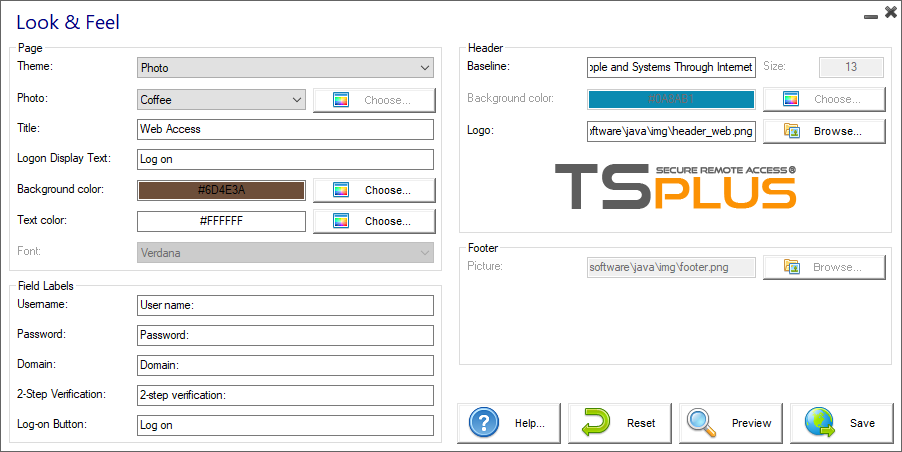 بعض النصائح المتقدمة:
بعض النصائح المتقدمة:
- لا تحتاج إلى النقر على زر "اختر..." إذا كنت تعرف بالفعل رمز اللون: فقط اكتبها في الحقل.
- كن حذرًا بشأن الحجم الحقيقي للصور: قد تبدو صفحتك سيئة جدًا إذا كانت الصورة كبيرة جدًا.
- لا تتردد في استخدام زر "معاينة" في الأسفل، فهو سريع وسهل!
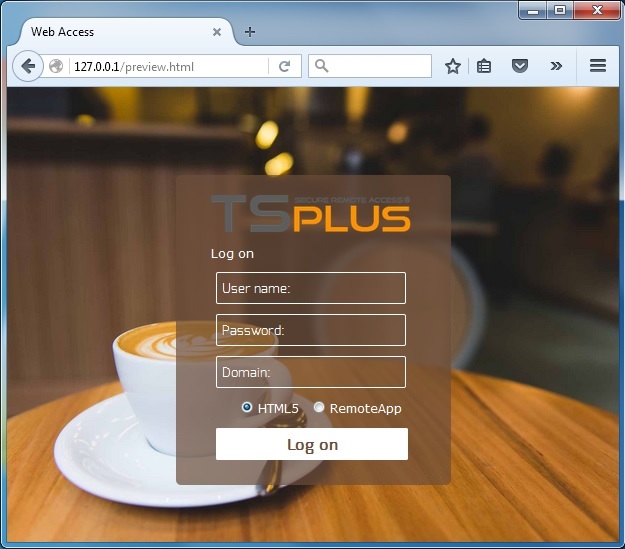 ### حفظ القيم المدخلة وإعادة تعيينها إلى القيم الافتراضية
### حفظ القيم المدخلة وإعادة تعيينها إلى القيم الافتراضية
عند إغلاق هذه النافذة، يتم حفظ جميع القيم التي قمت بإدخالها والتحقق منها.
إذا كنت تريد إعادة تعيين هذه القيم إلى القيم الافتراضية، انقر على زر "إعادة تعيين" في الأسفل.
تفضيلات بوابة الويب
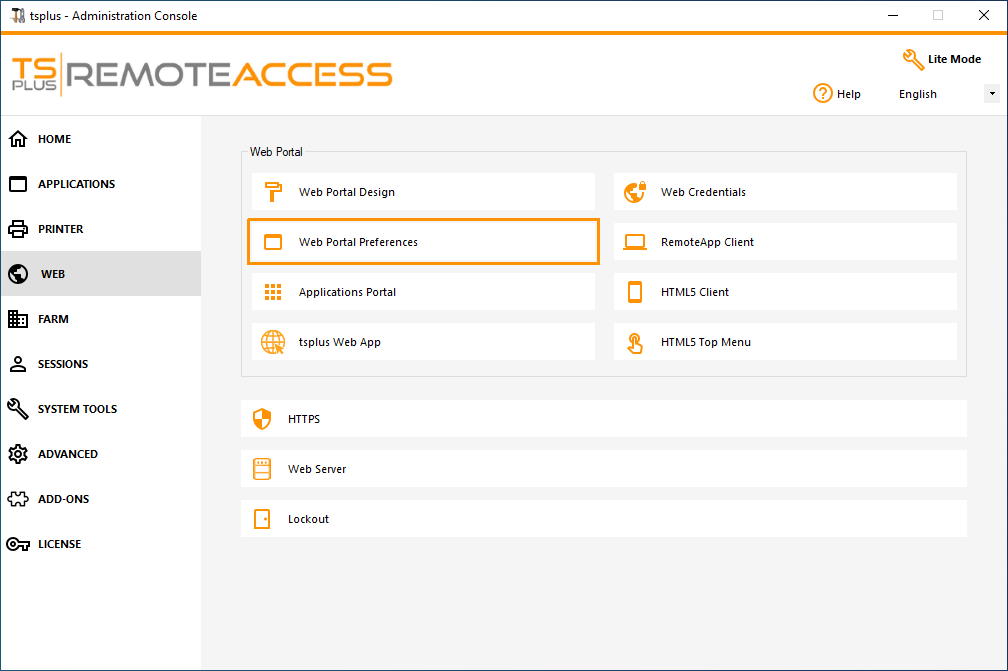
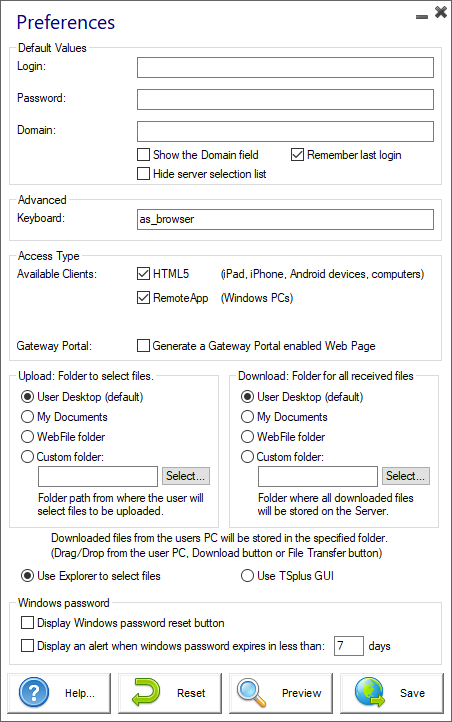
تتيح لك هذه اللوحة تكوين صفحة الوصول إلى الويب:
- “ القيم الافتراضية يمكنك تحديد تسجيل دخول افتراضي وكلمة مرور ونطاق سيتم ملؤها تلقائيًا في حقول تسجيل الدخول. يتم حفظ جميع الإعدادات الموجودة هنا في ملف index.html، الذي يمكن نسخه وإعادة تسميته حسب تفضيلاتك.
- “ عرض حقل النطاق عند التحقق، يتم تضمين حقل النطاق في طلب معلومات تسجيل الدخول.
- “ لوحة المفاتيح فقط للمسؤولين المتقدمين الذين لديهم متطلبات خاصة في لوحة المفاتيح.
- “ العملاء المتاحون : اختر بين نوعين من عملاء الاتصال عبر الويب. إذا تم تحديد كلاهما، سيكون لدى المستخدم الخيار.
- “ بوابة البوابة : تحقق من ذلك لتفعيل صفحة تمكين بوابة. تضيف هذه الميزة خطوة مصادقة إضافية عند تعيين خادم لمستخدم أو مجموعة. (يمكن العثور على مزيد من المعلومات حول ميزة البوابة) هنا ).
- “ رفع - تنزيل : اختر مسارات المصدر والوجهة لرفع الملفات وتنزيلها.
منذ إصدار TSplus 14.60، القسم كلمة مرور ويندوز تمت الإضافة.
من هذا القسم، يمكنك الآن إضافة رسالة تنبيه تظهر أثناء الاتصال من خلال بوابة الويب، لإبلاغ المستخدم بتاريخ انتهاء صلاحية كلمة مروره. على سبيل المثال، ستظهر النافذة المنبثقة التالية إذا كانت كلمة مرور ويندوز الخاصة بالمستخدم ستنتهي في أقل من 3 أيام.
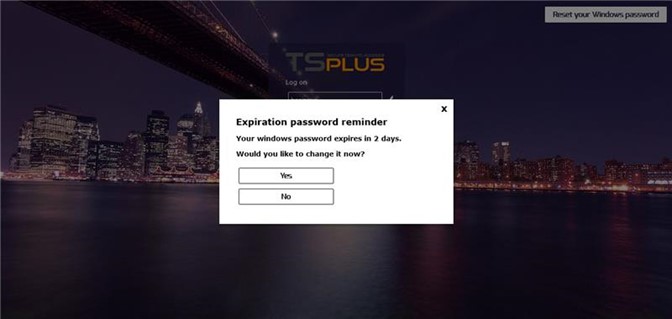
كما ذُكر، فإنه يمنحه إمكانية تغييره مباشرة من بوابة الويب باستخدام النافذة المنبثقة المعروضة أسفل ذلك مباشرة:
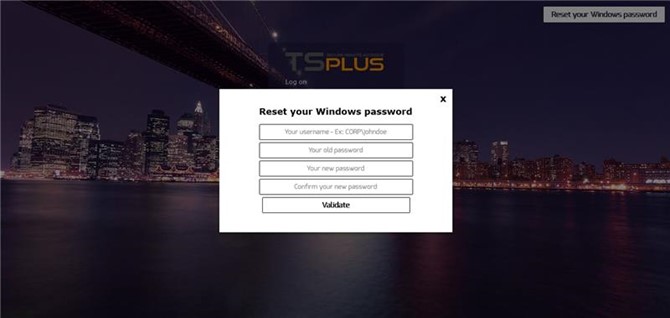
يمكنك أيضًا جعل المستخدم قادرًا على تغيير كلمة مرور Windows الخاصة به في أي وقت، من خلال تمكين زر "إعادة تعيين كلمة مرور Windows الخاصة بك" عبر تفضيلات بوابة الويب.
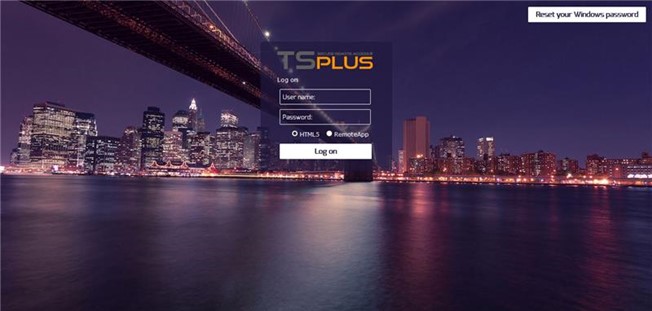
بيانات اعتماد الويب
قسم "بيانات الاعتماد على الويب" يتيح لك تمكين (أو تعطيل) الـ بيانات اعتماد الويب ميزة.
عند استخدام بيانات اعتماد الويب، قد ترغب في السماح بكلمات مرور فارغة. إذا كان لديك فقط بيانات اعتماد ويب بكلمات مرور فارغة، نوصي بإلغاء تحديد خيار "إظهار حقل كلمة المرور"، من أجل تبسيط صفحة تسجيل الدخول على الويب أكثر.
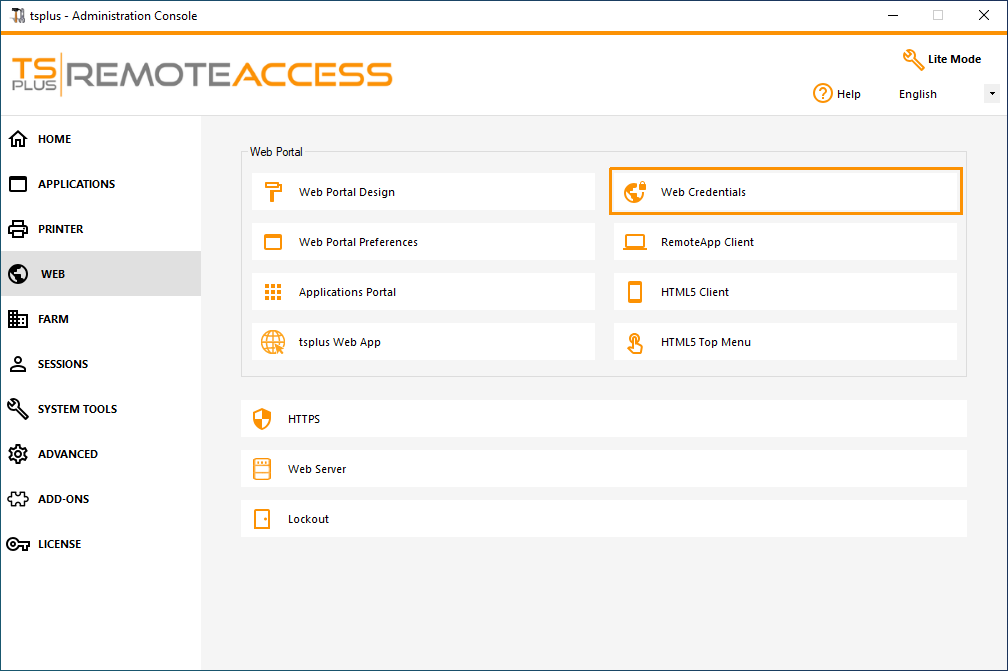 ### تطبيق عن بُعد
### تطبيق عن بُعد
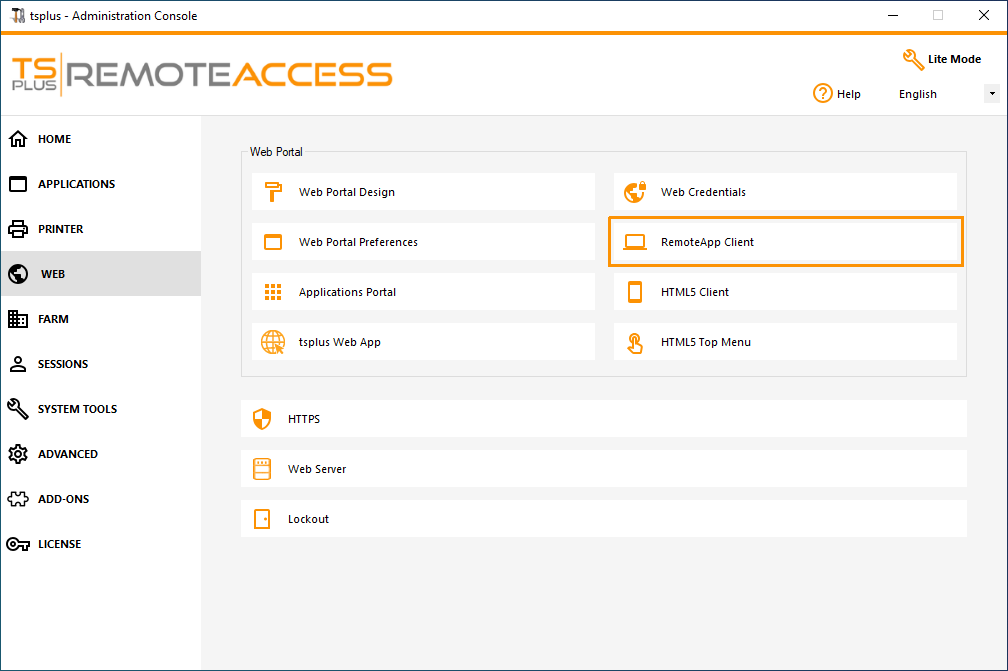 هذه البلاطة مخصصة لإعدادات العملاء على نظام ويندوز.
هذه البلاطة مخصصة لإعدادات العملاء على نظام ويندوز.
يمكنك اختيار العرض الخاص بك بين RemoteApp (الاتصال عن بُعد بدون سطح المكتب البعيد) أو RDP القياسي. يمكنك أيضًا تحديد ما إذا كنت تريد طباعة المستندات على الطابعة الافتراضية للمستخدم، أو عرض معاينة محلية أو اختيار الطابعة المحلية.
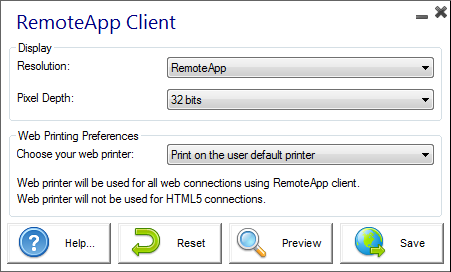
عميل HTML5
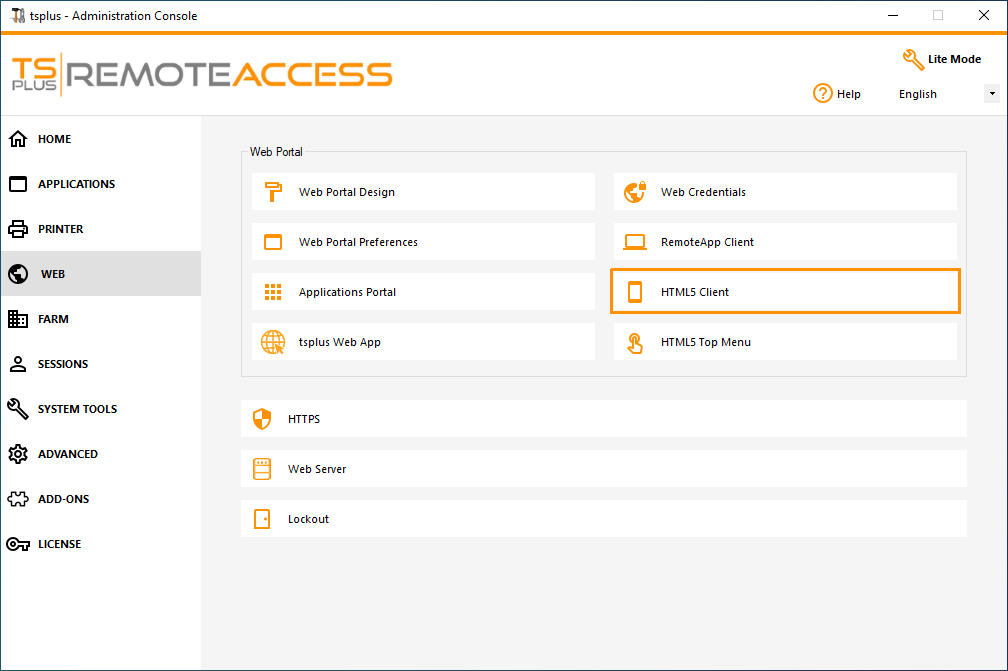
على هذه اللوحة، يمكنك تعديل المعلمات لعرض عميل HTML5 على الويب. مزيد من المعلومات عن هذه الصفحة .
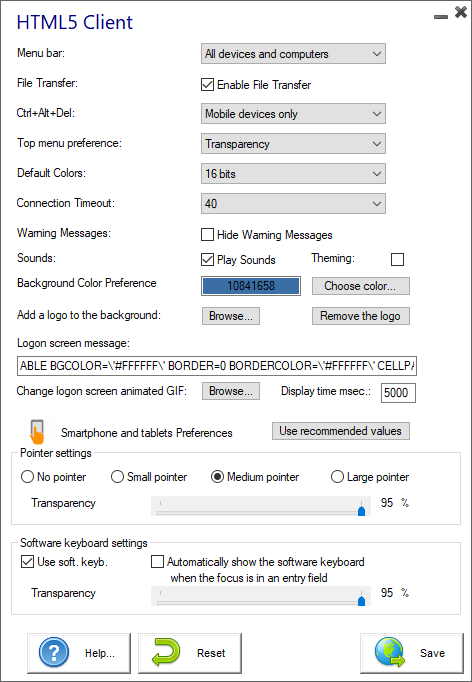
قائمة HTML5 العلوية

تتيح لك هذه المربعات اختيار التطبيقات التي سيتم عرضها في المستوى 1 أو 2 في القائمة العلوية لجلسة الويب البعيدة التي تم إنشاؤها. يمكنك أيضًا تعديل هذه التطبيقات لتظهر على نوع عميل محدد: كمبيوتر شخصي، موبايل، آي أو إس... أو جميعها.
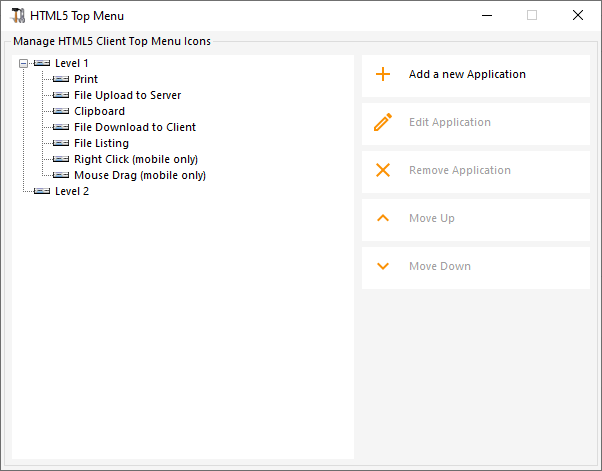 ### إنشاء صفحة الوصول إلى الويب HTML
### إنشاء صفحة الوصول إلى الويب HTML
ننصحك بتجربة "معاينة" قبل إنشاء صفحة وصول ويب HTML جديدة.
بمجرد أن تكون راضيًا عن المعاينة، يمكنك النقر على زر "نشر" لإنشاء ونشر الصفحة في المجلد الجذر لخادم الويب الخاص بك.
سيُطلب منك إدخال اسم الصفحة. إذا كنت ترغب في الكتابة فوق صفحتك الافتراضية، استخدم "index". في هذه الحالة، ستكون صفحة الويب المنشورة حديثًا متاحة على: http://your-server.com/index.html